إعلانات أدسنس ، وهي أحد مصادر الدخل لأصحاب المواقع والمدونات الإلكترونية كـ ووردبريس و بلوجر والمواقع ذات البرمجة الخاصة وأيضاً صفحات الـ AMP الصفحات المُسرعة للجوال، والقائمين على تطوير المواقع بعد أمتلاكهم للمواقع والمدونات يقومون بـ إنشاء حساب أدسنس ، ليتثنى لهم أخذ الوحدات والشفرات الإعلانية ووضعها داخل مواقعهم ومدوناتهم، ليُشاهدها زوار الموقع ويقوم الزوار بالدخول إلى تِلك الإعلانات، وبعد ذلك تُحتسب الأرباح لأصحاب تلك المواقع.
إعلانات جوجل أدسنس في بلوجر
يتساءل الكثير من مستخدمي منصة بلوجر للتدوين، لماذا التعامل مع بلوجر شيء صعب، ولكن هذا الكلام غير صحيح، منصة بلوجر مثلها كمثل أي منصة أخرى، بالتجارب والممارسة سيُصبح الأمر سهل وسلس.
بعد إعدادك لمدونة بلوجر بشكل سليم، والبدء في ضخ مقالاتك، ستبدأ في السؤال لماذا لم أبدأ في وضع الوحدات الإعلانية الخاصة بأدسنس، والبدء في تحقيق الأرباح، وهنا جاء دور هذه التدوينة، وفيها سنحاول أن نُساعدك على كيفية تركيب إعلانات أدسنس على مدونة بلوجر الخاصة بك، بالأشكال المختلفة، وضع اعلانات ادسنس وسط الموضوع، وفي أول الموضوع وفي آخر الموضوع وبين فقرات التدوينة.
الخطوة الأولى – عليك الذهاب إلى حساب أدسنس الخاص بك وتجهيز الشفرات الإعلانية، وبعد تجهيز الشفرة الإعلانية قم بنسخها، ولكن في بلوجر الأمر مختلف قليلاً، عليك تحويل أكواد أدسنس لكي تتناسب مع بلوجر، ولكن أنت الآن تتساءل، أين أقوم بتحويل تلك الأكواد، لقد قمنا بإنشاء صفحة وقمنا بتضمين أداة تحويل الأكواد بداخلها، فقط قم بنسخ شفرة أدسنس الإعلانية، وتوجه إلى صفحة محول أكواد بلوجر وقم بلصق الشفرة الإعلانية داخل المربع، وبعد ذلك أضغط على كلمة تحويل.
بعد الضغط على كلمة تحويل سينتج لنا شفرة إعلانية مناسبة لبرمجة بلوجر، نقوم بنسخها بعدل تحويلها وحفظها في ملف، لأننا سنحتاجها وسنعود إليها في الخطوات القادمة.
الخطوة الثانية – توجه إلى لوحة تحكم بلوجر، وقم باختيار المدونة المراد التعديل عليها، ومن القائمة الجانبية الرئيسية قم بالضغط على تبويب المظهر » تحرير HTML .

الخطوة الثالثة – قم بالبحث عن الكود التالي من خلال الضغط على زر Ctrl+F سيظهر لك مربع البحث قم بلصق الكود التالي وأضغط على ENTER من الكيبورد.
<data:post.body/>

إظهار الإعلان في بداية الموضوع – بعد أن قمنا بتنفيذ الخطوات السابقة، وبحثنا عن الكود ووجدناه، نقوم بوضع شفرة الإعلانات التي قمنا بتحويلها وحفظها في بداية الخطوات، داخل الكود التالي، ونأخذ الكود التالي بعد أن وضعنا الإعلان المحول بداخله، ونضعه فوق الكود الذي بحثنا عنه ووجدناه.
<b:if cond='data:blog.pageType == "item"'> <div style="display:block;text-align: center"> كود إعلانات ادسنس المحولة هنا </div> </b:if>
إظهار الإعلان في نهاية الموضوع – نقوم بعمل نفس الخطوات التي أتبعناها لإظهار الإعلان في بداية المقال، ولكن سنضع الكود أسفل الكود الذي بحثنا عنه.
<b:if cond='data:blog.pageType == "item"'> <div style="display:block;text-align: center"> كود إعلانات ادسنس المحولة هنا </div> </b:if>
إظهار الإعلان بين فقرات الموضوع – نقوم بعمل نفس الخطوات التي أتبعناها لإظهار الإعلان في بداية المقال، ولكن الكود الذي بحثنا عنه، سنقوم باستبداله بالكود التالي.
<div id='adsense-target'><data:post.body/></div>
بعد أن أستبدلنا الكود، سنقوم بوضع عدد 2 من الأكواد واحد فوقه والآخر تحته، الكود رقم 1 سيتم وضعه فوقه، والكود رقم 2 سيتم وضعه تحته.
الكود رقم 1
<b:if cond='data:blog.pageType == "item"'> <div id='adsense-content' style="display:block;text-align: center"> كود إعلانات ادسنس المحولة هنا </div> </b:if>
الكود رقم 2
<script type='text/javascript'>
function insertAfter(addition,target) {
var parent = target.parentNode;
if (parent.lastChild == target) {
parent.appendChild(addition);
} else {
parent.insertBefore(addition,target.nextSibling);
}
}
var adscont = document.getElementById("adsense-content");
var target = document.getElementById("adsense-target");
var linebreak = target.getElementsByTagName("br");
if (linebreak.length > 0){
insertAfter(adscont,linebreak[0]);
}
</script>في الكود رقم 2 توجد هذه الكلمات linebreak.length > 0 ، رقم 0 يعني أن الإعلان سيظهر بعد الفقرة الأولى، ويمكن أختيار مكان ظهور الإعلان كما يحلو لك بعد أي فقرة من فقرات الموضوع فقط كل ما عليك هو تغيير الرقم 0 إلى رقم الفرة التي تريد أن يظهر أسفلها.
إعلانات جوجل أدسنس في ووردبريس
وضع اعلانات ادسنس في ووردبريس وغيرها من إعلانات البانر الأخرى ، في هذه الجزئية سنقوم بشرح إضافة ووردبريس وهي AdSense Plugin WP QUADS الغنية عن التعريف، والمسئولة بشكل كبير في رفع نسبة الـ CTR بشكل طبيعي وكذلك زيادة أرباح أدسنس، هدفها الرئيسي هو إدارة إعلانات أدسنس أو أي إعلانات أخرى داخل موقعك الإلكتروني، وتُتيح لك خيارات متعددة وتجعل التحكم في مواضع الإعلانات سهل وسلس للغاية.
شرح تركيب إضافة AdSense Plugin WP QUADS للوردبريس
الخطوة الأولى – بعد تسجيل دخولنا إلى لوحة تحكم الووردبريس، من القائمة الرئيسية نضع المؤشر على كلمة إضافات ستظهر لنا قائمة فرعية نقوم بالضغط على كلمة أضف جديد كما هو موضح في الصورة التالية.

الخطوة الثانية – في الخانة المكتوب بداخلها بحث في الإضافات… ، نقوم بكتابة أسم الإضافة وهو AdSense Plugin WP QUADS كما هو موضح في الصورة التالية.

الخطوة الثالثة – بعد تنفيذ الخطوة السابقة ستظهر لنا الإضافة التي نُريدها، ثم بعد ذلك نقوم بالضغط على كلمة التنصيب الآن كما هو موضح في الصورة التالية.

الخطوة الأخيرة – نقوم بتفعيل الإضافة بالضغط على كلمة تفعيل كما هو موضح في الصورة التالية.

هنا قريباً سيتم تقديم شرح مصور وتفصيلي عن كيفية ضبط إعداداتها بشكل صحيح، حتى يتم عرض إعلانات ادسنس بشكل صحيح داخل المقالات، وتوزيعها بشكل صحيح لرفع نسبة الـ CTR وزيادة الأرباح.
ضبط إعدادات إضافة AdSense Plugin WP QUADS للوردبريس
الخطوة الأولى – بعد تركيب الإضافة بنجاح نذهب إلى الإضافة من القائمة الرئيسية، وستظهر لنا هذه الرسالة، مفادها يقترح المبرمج عليك شِراء الإضافة للتمتع بالمزايا الإضافية أو تجاهل هذا الأختيار والتوجه إلى صفحة الإعدادات بالضغط على كلمة Skip – Go to setting .

الخطوة الثانية – في هذه الخطوة سنذهب إلى تبويب AD CODE ، وفي هذا التبويب سنقوم بتركيب شفرات ادسنس الإعلانية، نقوم بالضغط على كلمة Open All Ads .

الخطوة الثالثة – في هذه الخطوة على سبيل المثال
- في خانة Ad 1 سنقوم بوضع شفرة إعلانات أدسنس متجاوبة
- في خانة Ad 2 سنقوم بوضع شفرة إعلانات أدسنس روابط نصية متجاوبة
- في خانة Ad 3 سنقوم بوضع شفرة إعلانات أدسنس متجاوبة لمحتوى
رقم 2 – ضبط موضع الإعلان، يميناً أو يساراً أو في وسط المحتوى الخ…
رقم 3 – هذه الجزئية خاصة بالنسخة المدفوعة.

الخطوة الرابعة – في هذه الجزئية GENERAL & POSITION تضم معظم خيارات الإضافة، والتي تتحكم في الإعلانات وأماكن ظهورها وعدد الإعلانات الخ…
رقم 1 – عدد الإعلانات التي تريد من الإضافة أن تظهرها.
رقم 2 – إعلان في أول المقالة قبل المحتوى.
رقم 3 – إعلان في وسط المقالة داخل المحتوى.
رقم 4 – إعلان في نهاية المقالة آخر المحتوى.
رقم 5 – إعلان بعد كلمة المزيد التي تُقسّم المحتوى.
رقم 6 – إعلان قبل الفقرة الأخيرة جهة اليمين.
رقم 7 و 8 و 9 – إعلان بعد الفقرات يمكنك تحديد الفقرة والإعلان.
رقم 10 – إعلان بعد أول صورة داخل محتوى المقال.
رقم 11 – إذا أحببت أن تلغي ظهور الإعلانات داخل هذه الأماكن.
رقم 12 – أماكن ظهور الإعلان، هل تريد الظهور في المقالات أو الصفحات أو الاثنين معاً.
رقم 13 – لظهور الأكواد المختصرة داخل محرر كتابة المقالات.
رقم 14 – لإنشاء ملف ad.txt الذي تنوه عليه الشركات الإعلانية.
بعد ضبط كل هذه الإعدادات، فقط قم بالضغط على كلمة حفظ التغييرات ليتم تفعيل ما قمت بتغييره وضبطه.

الخطوة الخامسة – في هذا التبويب VI ADS وهي شركة إعلانية مشتركة مع مبرمج الإضافة، مثلها مثل أدسنس وجبنة وبوست كوير، تقوم بعرض إعلاناتها مقابل ربح مالي لك.
رقم 1 – إذا كنت مُسجل بالفعل في شبكة VI للإعلانات أدخل بريدك الإلكتروني وكلمة السر لتسجيل الدخول، والبدء في جني الأرباح.
رقم 2 – إذا لم تكن مشترك في شبكة VI للإعلانات يمكنك الاشتراك فيها من هنا .

الخطوة الأخيرة – من الممكن أن تكون هذه الخطوة هي الأخيرة أو الأولى، هذه الجزئية مخصصة لاستيراد او تصدير الضبط الخاص بالإضافة.
رقم 1 – زر Export لتصدير التعديلات التي قمت بها على الإضافة، على شكل ملف يمكن أسترداده في أي وقت لاحق.
رقم 2 – في حالة أمتلاكك لملف معدل مُسبقاً، فقط قم بالضغط على زر Browse وثم باختيار الملف، وبعد ذلك قم بالضغط على كلمة Import .

النسخة المدفوعة – بالإضافة إلى مزايا النسخة المجانية التي تفي بغرض بعض الناشرين، لكن النسخة المدفوعة يُضاف إليها بعض المزايا الرئيسية التي تجعل من الإضافة عنصر متكامل لإدارة الإعلانات على موقعك الإلكتروني، وسوف نقوم بسرد تلك المزايا حتى يتثنى لك الاختيار بين البقاء على النسخة المجانية، أو الترقية إلى النسخة المدفوعة والتمتع بالإصدار الكامل من هذه الإضافة.
مزايا نسخة WP QUADS PRO
- الأداء العالي – تم تطوير الإضافة للحفاظ على سرعة الموقع
- مقاس تلقائي للإعلانات – ضبط مقاسات الإعلانات بحيث تتناسب مع جميع الأجهزة التي يُعرض عليها الموقع
- ظهور الإعلانات – التحكم التام في كيفية ظهور الإعلانات على الموبايل او التابلت او الكمبيوتر الخ…
- الصفحات المُسرعة للجوال – التحكم الكامل في ظهور الإعلانات على صفحات الـ AMP
أسعار نسخة WP QUADS PRO
- الخطة الـ Personal – سعرها 49 € مرخصة لـ 1 موقع إلكتروني
- الخطة الـ Business – سعرها 89 € مرخصة لـ 5 موقع إلكتروني
- الخطة الـ Pro – سعرها 199 € مرخصة لـ عدد غير محدود من المواقع الإلكترونية
- الخطة الـ Ultimate – سعرها 449 € مرخصة لـ عدد غير محدود من المواقع الإلكترونية
[box type=”note” align=”aligncenter” class=”” width=””]
جميع الخطط دعمها الفني لمدة عام كامل، باستثناء الخطة الـ Ultimate دعمها مدى الحياة
[/box]
[button color=”blue” size=”big” link=”https://servawy.net/goto/wp-quads/” icon=”fas fa-cart-plus” target=”false” nofollow=”false”]شِراء WP QUADS PRO[/button]
إعلانات جوجل أدسنس في صفحات الـ AMP
ما معنى AMP – الصفحات المُسرعة للجوال وتعرف بالاختصار amp وهو أختصار لكلمة Accelerate Mobile Pages ، ويعتبر هذا أحدث أبتكارات شركة جوجل العالمية، لتوفر تجربة جيدةً و فريدة للمستخدم، وعلى غِرارها قامت شركة فيسبوك بتكوين شئ يشبه تلك الخدمة إلى حد كبير وهي المقالات الفورية لـ فيسبوك أو ما يُعرف بـ Instant article .
الهدف الرئيسي من صفحات AMP و INSTANT ARTICLE ، هو تخفيف الأعباء على سيرفرات مُنشئيها، ووصول المستخدم بشكل أسرع أضعاف المرات إلى الصفحة التي أراد الدخول إليها ، وهي تُساعد في ترتيب نتائج البحث مثل المحتوى الحصري و معدل الارتداد و الباك لينك .
لقد عاني الكثير من الناشرين وأصحاب المواقع والمدونات، ومن تفضيل الصفحات الخاصة بـ AMP في نتائج البحث، والكثير من المزايا الأخرى لهذه الخدمة، وهذا ما أجبر المدونين والناشرين على التحويل إلى هذه الخدمة، ولكن مع خسارة الكثير من الأرباح، لقلة الدعم المُقدم من المُبرمجين تِجاه هذه الإضافة وإصدار إضافات مساعدة، يستطيع الناشر من خلالها وضع وحداته الإعلانية الخاصة بأدسنس .
حتى ظهر وأخيراً مبرمج مصري شاب، وقام ببرمجة الإضافة الخاصة بوضع إعلانات أدسنس من خلالها، ورفع نسبة الـ CTR وبالتالي زيادة كبيرة في الأرباح الخاصة بالناشرين على أدسنس .
إضافة Ads on Content AMP Pages تخدم منصة الووردبريس فقط وقد تم برمجتها خصيصاً للوردبريس، ومن خلال موقعنا سيرفاوي نت سنتعرف على الطريقة الصحيحة لتحميل وتركيب إضافة Ads on Content AMP Pages على المواقع التي تعمل على منصة ووردبريس شرحاً مفصلاً بالصور والفيديو .
شرح تركيب إضافة Ads on Content AMP Pages للوردبريس
الخطوة الأولى – توجه إلى متجر إضافات ووردبريس، وقم بتحميل الإضافة من هنا ورفعها إلى موقعك، أو من خلال موقعك، من خلال توبيب إضافة جديد وهذا ما سوف نقوم بشرحه .
الخطوة الثانية – تركيب الإضافة من خلال موقع، توجه إلى القائمة الرئيسية في لوحة تحكم الووردبريس الخاصة بموقعك، وقم بتمرير الماوس على كلمة إضافات سيظهر لك مربع صغير قم بالضغط على كلمة إضافة جديد كما هو موضح في الصور التالية .

الخطوة الثالثة – في مربع بحث الإضافات الموجود بالأعلى قم بالبحث عن أسم الإضافة وهو Ads on Content AMP Pages أو أبحث عنها باسم مبرمج الإضافة Alaa AbdelSamie وستظهر لك الإضافة قم بالضغط على زر التنصيب الآن وبعد ذلك ستظهر لك رسالة جاري التنصيب… وبعد أكتمال التنصيب سيظهر زر مكتوب علية كلمة تفعيل قم بالضغط علية لتفعيل الإضافة كما هو موضح في الصور التالية .



الخطوة الأخيرة – تهانينا ! تم تركيب الإضافة وتفعيلها بنجاح، وننتقل إلى الخطوة التالية وهي ضبط إعدادات الإضافة بطريقة صحيحة .
ضبط إعدادات إضافة Ads on Content AMP Pages للوردبريس
الخطوة الأولى – كما فعلنا في الخطوة الأولى لتركيب الإضافة، نتوجه إلى القائمة الرئيسية داخل لوحة تحكم الوردبريس الخاصة بموقعك، ثم تمرير الماوس على كلمة الإعدادات سيظهر لك مربع صغير قم بالضغط على كلمة Ads on Content AMP Pages كما هو موضح في الصور التالية .

الخطوة الثانية – قم بملء الحقول التالية كما هو موضح بالصورة التالية .

- الخانة الأولى – [ AD Client ] وهي خانة مُعرف الناشر على أدسنس، موجود في حساب أدسنس الخاص بك من القائمة الرئيسية أضغط على كلمة إعدادات ثم الحساب ثم معلومات الحساب وستجده كما هو موضح في الصورة التالية .

- الخانة الثانية – [ AD Slot ] وهي خانات الوحدات الإعلانية، بعد إنشاءك للوحدات الإعلانية المطلوبة بقياس 336 * 280 وقياس 90 * 200 ستأخذ أرقامهم وتضعها في تلك الخانات كما هو موضح في الصورة التالية .

- الخانة الثالثة – [ Number of Line ] وهي الخانة التي تضع فيها رقم الفقرة التي سيظهر بعدها الوحدة الإعلانية الخاصة بـ أدسنس، على سبيل المثال إذا أردت أن يظهر الإعلان بعد الفقرة الثالثة، قم بكتابة رقم 3 فقط .
الخطوة الأخيرة – قم بالضغط على زر Save Changes لحفظ كافة إعداداتك التي قمت بها في الخطوات السابقة، وأستمتع بظهور إعلاني مميز لوحدات أدسنس الإعلانية و أرتفاع ملحوظ في نسبة الـ CTR وبالتالي زيادة في الأرباح الخاصة بك .
تقييم إضافة Ads on Content AMP Pages للوردبريس


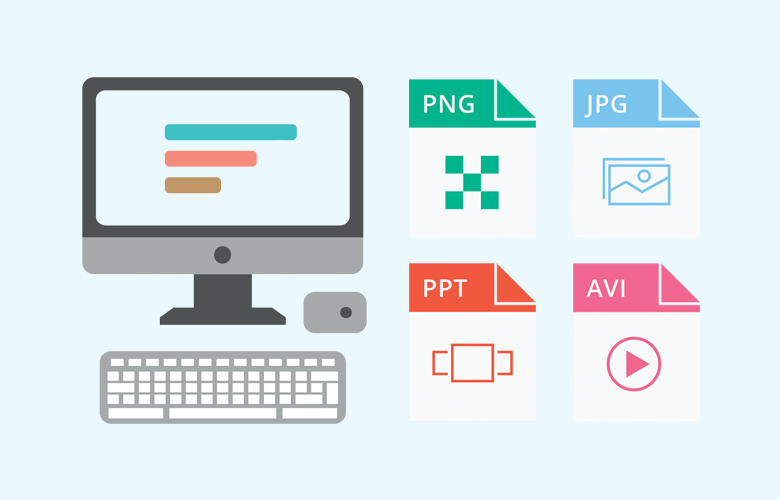
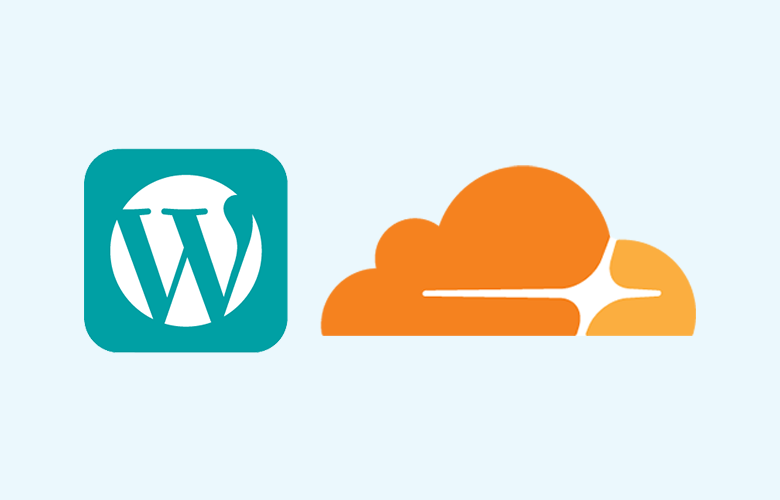
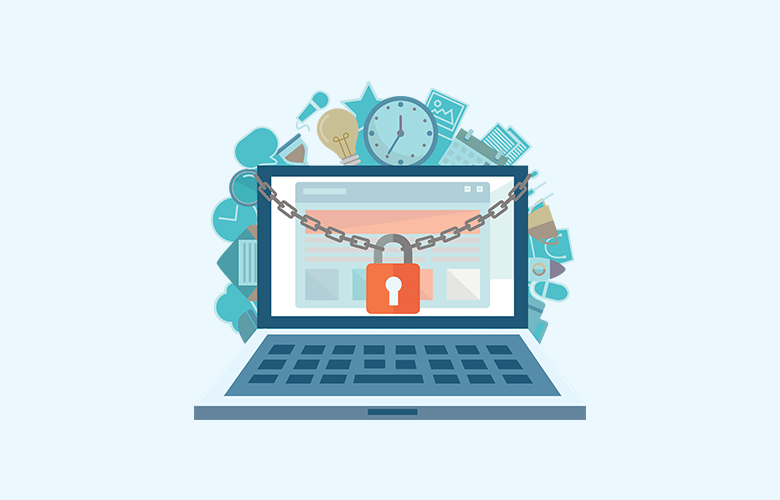
تسلم والله
حبيبي
شكرا اخى تعملت منك الكثير فى مقالة اضافة شفرة اعلانات جوجل ادسنس
ولكن كيف اضيف اى شفرة خاصة بالموقع بعد ذلك انا هاو واريد ان اتعلم تحسين موقعى بنفسى
لاتبخل على بالمعلومات القيمة وخاصة انى اريد اضافة الصور المتحركة للصفحة الرئيسية
وكذلك عمل شريط الصحافة المتحرك وعداد للزيارات اليومية واضافة زر ارشيف المقالات
تحياتى
حست رزق
الشكر لله أخي، كل هذه المطالب يمكنك تحقيقها من خلال قالب ووربريس مميز كصحيفة أو جنة أو ببلشر
قمة بالطريقــة و لم تنجح الإعلانات لم تظهـــر
عدم ظهور الإعلانات، ممكن يكون مسكلة في حساب أدسنس نفسه أو ملف ADS.TXT
الاضافة لاتعمل يظهر مكان الاعلانات فارغ
السلام عليكم
جار… التواصل مع المبرمج ليقوم بإصلاح هذه المشكلة وعمل تحديث للإضافة